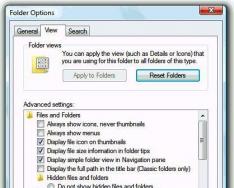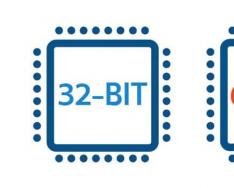Бүгдээрээ сайн уу, Дмитрий Валиахметов тантай холбогдохоор хүлээж байна! Цоо шинэ iPhone 6s Plus худалдаж аваад хэдэн өдрийн турш эрчим хүч авсны дараа би iPhone-оосоо iPhone руу харилцагчдыг хэрхэн шилжүүлэх вэ? Apple-ийн жижиглэнгийн худалдаачид бидэнд бүх харилцагчдыг iPhone эсвэл өөр төхөөрөмжийн SIM карт руу шилжүүлэхийг зөвшөөрдөггүй.
Хэрэв та iGadget-ээ шинэ загвар болгон шинэчлэхийг хүсвэл iPhone, iPad, iPod гэх мэт бүх харилцагчдаа шинэ төхөөрөмж рүү хэрхэн шилжүүлэхээ шийдэх хэрэгтэй. Аз болоход би ийм нөхцөл байдлаас гарах арга замыг мэдэж байгаа бөгөөд энэ материалд би танд дугаарыг оруулах гурван аргыг бэлтгэсэн.
Арга №1- нэмэлт тусламж авах iTunes;
Арга №2- iClouds нэмэлт тусламж авах;
Арга №3- Харилцагчдыг дамжуулах тусгай нэмэлт.
Арга 1:харилцагчдыг iTunes руу шилжүүлэх
Энэ арга нь iTunes суулгасан компьютер дээр суурилдаг. Хэрэв байхгүй бол албан ёсны вэбсайтаас татаж аваарай http://www.apple.com/ru/itunes/download/мөн компьютер дээрээ суулгаарай.
Хавсралт руу орж, таны компьютерт бусад хүмүүсийн холбоо барих хаяг байхгүй эсэхийг шалгацгаая.
1. Хэрэв танд Windows байгаа бол дараагийн түвшинд шилжье c:\Хэрэглэгчид\харилцагч(таны користувачийн нэр);
2 . Хэрэв та MacOS ашиглаж байгаа бол програмыг нээнэ үү " Хаяг хадгалах ном».
Хэрэв таны компьютер iPhone-той ажиллахгүй бол дараах нийтлэлийг уншина уу.
Фолдер таны харилцагчидаар дүүрсэн байж магадгүй. Хэрэв тэр газар хоосон бол цаашаа явцгаая.

Бид нэмэлт USB кабель ашиглан iGadget-ээ компьютерт холбож, iTunes-ийг ажиллуулна. Хөтөлбөр нь iPhone амжилттай холбогдсон тухай танд мэдэгдэх болно. Дараа нь бид өөр хэн нэгнийг дардаг.

"Мэдээлэл" таб руу очно уу.

"Харилцагчдыг синхрончлох" гэж бичихийн эсрэг талд тэмдэг тавина.

Дэлгэцийн хамгийн доод хэсэгт унасны дараа бид "Орлуулах ..." зүйлийн хажууд байгаа нүдийг шалгахын өмнө дахин хөрвүүлэх хэрэгтэй. Хэрэв та тэмдэглэгээг арилгахгүйгээр үргэлжлүүлбэл таны iPhone дээрх харилцагчид таны компьютерийн харилцагчидаар солигдох болно. Харамсалтай нь, хэрэв таны компьютер дээр харилцагч байхгүй бол та утсан дээрээ харилцагчдаа олох боломжтой. Тиймээс хүндэтгэлтэй байгаарай!

"Синхрончлох" товчийг дарна уу.

Синхрончлол дууссаны дараа харилцагчийн хавтас эсвэл хаягийн дэвтэр рүү (MacOS-д зориулсан) буцаж очоод дугаарууд гарч ирсэн эсэхийг шалгана уу.
Тэдгээрийг өөр iPhone руу шилжүүлэхийн тулд та ижил төстэй процедурыг хийх хэрэгтэй.
1. Бид өөр iGadget-ийг хувийн компьютерт холбодог.
2. ITunes-г ажиллуулж, програмын iPhone-ийн түгжээг тайл.
3. Бид "Мэдээлэл" таб руу очоод "Синхрончлох. Залгах товчийг дарсны дараа бүх дугаарууд төхөөрөмж дээр гарч ирнэ.
4. Хэрэв та утсан дээр харилцагчдыг шилжүүлэхээр төлөвлөж буй дугаарууд байгаа бол "Мэдээллийг солих ..." гэдгийн хажууд байгаа нүдийг шалгана уу. Хэрэв мета нь холбогдох хаягийн дэвтэрт байгаа бол та хайрцгийг шалгах шаардлагагүй. За, бид iPhone-оос iPhone руу харилцагчдыг шилжүүлэх эхний аргыг авч үзсэн тул өөр аргын талаар олж мэдэхийг танд зөвлөж байна.
Арга 2: iCloud-аас нэмэлт тусламж авахын тулд шилжүүлэх
Энэ аргын товч мөн чанар: Та нэг утаснаас харилцагчдыг iCloud-ийн харанхуй орон зайд байрлуулж, дараа нь өөр төхөөрөмжөөс ижил үүлэн дансны доор нэвтэрч, харилцагчдыг хадгална.
Гэхдээ энд та AppleID данстай бол харилцагчдыг шилжүүлэх боломжтой гэдгээ мэдэх хэрэгтэй. Хэрэв тийм зүйл байхгүй бол үүнийг бий болгох хэрэгтэй.
Үүний тулд та нэн даруй бүртгүүлэх хэрэгтэй. Энэ хуудас руу очно уу Бид бүртгүүлж байна
https://appleid.apple.com/account?localang=ru_UA
Өөр нэг зайлшгүй шаардлагатай зүйл бол хоёр гаджет дээр интернет холболттой байх явдал юм. Бүртгэлээ бүртгүүлсний дараа шилжүүлсэн харилцагчдыг хэвлэх боломжтой. iPhone-ийн тохиргоо руу орцгооё.

"Бидэн дээр дарна уу" iCloud».


Муу iCloud үйлчилгээ нь таныг анх эхлүүлэхэд үүлэн бичлэг бүхий төхөөрөмжид өгөгдөл холбохыг шаарддаг. Эцсийн эцэст танд хоосон iCloud данс байгаа тул "Холбох" товчийг дарна уу. Үүний дараа бүх харилцагчид iCloud-д хадгалагдах болно.

Дараагийн цэсэнд үйлчилгээ нь харанхуй орон зайд хадгалахыг хүссэн өгөгдлийг сонгохыг биднээс хүсэх болно. Бид гулсагчийг шаардлагатай цэгүүдэд дахин чангална.

Бид нэг утсаар дууслаа, одоо бид харилцагчдыг шилжүүлэх шаардлагатай өөр утсыг авч байна. Дахин нэг удаа тохиргоо руу ороод "iCloud" руу орцгооё. AppleID-ийн дэлгэрэнгүй мэдээллийг оруулна уу. Процесс нь зөвхөн нэг товшилтоор хийгддэг бөгөөд үүний дараа бүх харилцагчид төхөөрөмж дээр гарч ирнэ. IPhone-д аль хэдийн дугаар байгаа тул iCloud нь тэдгээрийг нэгтгэдэг. Гурав дахь аргын талаар танд хэлье, ингэснээр та iPhone-оос iPhone руу харилцагчдыг хэрхэн шилжүүлэх талаар мэдэх болно.
Арга 3: Vikorist's Mover хөтөлбөр
Mover-ийг нэмсэн нь гуравдагч этгээдэд байгаа тул бид эдгээр зааврыг дагаж түүнийг хор хөнөөлгүйгээр татах хэрэгтэй.
https://itunes.apple.com/ru/app/contact-mover-account-sync/id582605968?mt=8
Энэ програм нь харилцагчдыг нэг iOS төхөөрөмжөөс нөгөө рүү шилжүүлэх зорилгоор бүтээгдсэн гэдгийг би нэмж хэлмээр байна. Энэ үйлдлийн систем дээрх бүх төрлийн төхөөрөмжүүдийн хооронд ажилладаг. Нэмэлт Mover програмыг ашигласнаар та бусад зургийг шилжүүлэх боломжтой.
Тиймээс харилцагчдыг iPhone-оос iPhone руу шилжүүлэх нь дараах байдлаар эхэлнэ.
1. Бид гаджетуудыг ижил Wi-Fi сүлжээнд холбодог.
2. Програмыг хоёр утсан дээр суулгасан.
3. Харилцагчдыг шилжүүлэхийн тулд iPhone дээр Mover програмыг нээнэ үү. Зүүн доод хэсэгт "+" товчлуурыг ашиглан шилжүүлэх харилцагчдыг сонгоно.
4. Одоо өөр iPhone дээр нэмэлт програмуудыг ажиллуулж байна. Та өөрийн үндсэн дэлгэц дээр өөр гаджетаас өгөгдөл хүлээн авах боломжтой гэсэн сумыг харах болно.
5. Бид сум дээр дарна. Дэлгэц нь эхний гаджетын харилцагчдыг агуулна. Бид зүгээр л сум руу чирнэ. Би яагаад өмхий үнэртэй байх ёстой гэж гаднах байран дээр гарч ирэх ёстой гэж.
Би доорх видеог өнөөдрийн нийтлэлд хавсаргах болно, тэнд бүх зүйл тодорхой харагдаж байна.
Ийм Mover програмын давуу тал нь та зургийг хялбархан дамжуулах боломжтой боловч iCloud өнөөдөр үүнийг зөвшөөрөхгүй байна.
Таны хувийн үйлчлүүлэгчдээс олж мэдэх нь танд хэцүү байх болно, мөн та iPhone-оос iPhone руу харилцагчдыг ямар аргаар шилжүүлэхийг оролддог вэ? Тэгэхээр одоохондоо ийм л байна. Эргэн тойрон тоглоцгооё
Шинэ iPhone гарсны дараа бүх хэрэглэгчид хуучин төхөөрөмжөөс бүх мэдээллийг шилжүүлэхийг хүсдэггүй. Ихэнх тохиолдолд харилцагчдыг устгах шаардлагатай байдаг бөгөөд энэ нь Apple-ийн ухаалаг гар утасны зарим хэрэглэгчдэд асуудал үүсгэдэг. Энэ зааварт бид харилцагчдыг iPhone-оос iPhone руу хамгийн энгийн бөгөөд найдвартай байдлаар хэрхэн шилжүүлэх талаар олж мэдсэн.
ICloud-ээр дамжуулан iPhone-оос iPhone руу харилцагчдыг хэрхэн шилжүүлэх вэ
ICloud-ээр дамжуулан iPhone-оос iPhone руу харилцагчдыг шилжүүлэх арга нь хамгийн энгийн бөгөөд түгээмэл арга юм. Танд хэрэгтэй зүйл бол интернетэд нэвтрэх явдал юм.
Процедур 1. Харилцагчийг шилжүүлэхийг хүсч буй iPhone дээр цэс рүү очно уу " Засч байна» → iCloudдахин холбоно уу, ингэснээр remixer " Харилцагчидидэвхтэй
 Croc 2. Цэс рүү очих " Засч байна» → iCloud → « Нөөц хуулбар» болон « товчийг дарна уу Нөөц хуулбар үүсгэх" Процесс дуусахыг хүлээнэ үү.
Croc 2. Цэс рүү очих " Засч байна» → iCloud → « Нөөц хуулбар» болон « товчийг дарна уу Нөөц хуулбар үүсгэх" Процесс дуусахыг хүлээнэ үү.
 Гуйя! Та iCloud.com вэбсайт дээрх муу өгөгдлөөс харилцагчдын амжилттай синхрончлолыг шалгах боломжтой. Холбоо барих дэвтэр дэх (жагсаалтын доод хэсэгт харуулсан) бичлэгийн тоо хязгаарлагдмал байж болно.
Гуйя! Та iCloud.com вэбсайт дээрх муу өгөгдлөөс харилцагчдын амжилттай синхрончлолыг шалгах боломжтой. Холбоо барих дэвтэр дэх (жагсаалтын доод хэсэгт харуулсан) бичлэгийн тоо хязгаарлагдмал байж болно.
Croc 3. Харилцагчаа шилжүүлэхийг хүсч буй iPhone дээрх цэс рүү очно уу " Засч байна» → iCloudболон iCloud бүртгэлдээ нэвтэрнэ үү. Хэрэв та аль хэдийн нэвтэрсэн бол эцсийн хугацааг алгасаж болно.
Крок 4. Цэс дээр " Засч байна» → iCloud(шинэ iPhone дээр) ремиксийг идэвхжүүлэх " Харилцагчид».
 Бэлэн! Таны харилцагчид хэдхэн минутын дараа шинэ iPhone руу шилжих болно (харилцагчдын тоогоор нэг цаг үлдэнэ үү). Шилжүүлэлт дууссаны дараа та харилцах номын хамгийн доод хэсэгт байгаа харилцагчдын тоог харж болно.
Бэлэн! Таны харилцагчид хэдхэн минутын дараа шинэ iPhone руу шилжих болно (харилцагчдын тоогоор нэг цаг үлдэнэ үү). Шилжүүлэлт дууссаны дараа та харилцах номын хамгийн доод хэсэгт байгаа харилцагчдын тоог харж болно.
ITunes-ээр дамжуулан iPhone-оос iPhone руу харилцагчдыг хэрхэн шилжүүлэх вэ
Хэрэв та ямар нэг шалтгааны улмаас iCloud ашиглан iPhone-оос iPhone руу харилцагчдыг шилжүүлэх арга замыг хурдан олж чадахгүй бол iTunes ашиглах хэрэгтэй болно. Энэ арга нь бас төвөгтэй биш боловч энэ програмын хувьд та төхөөрөмжийг компьютерт холбох хэрэгтэй.
Процедур 1. Хуучин iPhone-оо компьютертээ холбож iTunes-г ажиллуул.
Гуйя! ITunes-ийг хамгийн сүүлийн хувилбар руу шинэчлэхийг зөвлөж байна. Та компьютер дээр "Шинэчлэх" → "Шинэчлэх" цэсэнд, Mac дээр Mac App Store-ын "Шинэчлэлтүүд" таб руу орж шинэчлэлт байгаа эсэхийг шалгах боломжтой..
Croc 2. iTunes цэснээс iPhone-г сонгоод "таб" руу очно уу. Видомости».
 Croc 3. Сонгох нүдийг идэвхжүүлнэ үү " Харилцагчдыг синхрончлох"ба дар" Застосувати" ICloud-аас харилцагчдын синхрончлолыг идэвхгүй болгох нь чухал юм.
Croc 3. Сонгох нүдийг идэвхжүүлнэ үү " Харилцагчдыг синхрончлох"ба дар" Застосувати" ICloud-аас харилцагчдын синхрончлолыг идэвхгүй болгох нь чухал юм.
Алхам 4. Синхрончлол дууссаны дараа хуучин iPhone-г салгаад шинийг компьютерт холбоно уу.
Krok 5. iTunes цэснээс iPhone-г сонгоод "таб" руу очно уу. Видомости"Дараа нь тухайн зүйлийг идэвхжүүлнэ үү" Харилцагчдыг синхрончлох».  Krok 6. "Хэсэг рүү доош гүйлгэ. Нэмэлт"Дараа нь тухайн зүйлийг идэвхжүүлнэ үү" Харилцагчид" Чухал - iTunes нь шинэ iPhone дээрх харилцагчдыг орлуулах болно.
Krok 6. "Хэсэг рүү доош гүйлгэ. Нэмэлт"Дараа нь тухайн зүйлийг идэвхжүүлнэ үү" Харилцагчид" Чухал - iTunes нь шинэ iPhone дээрх харилцагчдыг орлуулах болно.
 Croc 7. "Дарна уу. Застосувати».
Croc 7. "Дарна уу. Застосувати».
Бэлэн! Ийм энгийн аргаар та iTunes ашиглан iPhone-оос iPhone руу харилцагчдыг шилжүүлж болно.
Та яагаад iPhone X худалдаж авсан бэ? За, чи сайхан байна! Би залгая...? Ярихаасаа өмнө гудамжинд танихгүй хүмүүстэй утсаар ярихыг бүү зөвшөөр. Надаас өмнө ийм новшийн зүйлээр хүний амь насыг хохироосон тохиолдол олон байсан. Замдаа төлбөртэй дугаараас “сахалтай” тусгаарлагдаж байна. Үүнийг хараад би хэлж чадна Там руугаа тонил", тэгээд хоол нь хамаагүй. Та нарын хэн нь " Тэгээд raptom vin bіdі?" Яахав, ийм царайлаг залууд асуудал гарсан нь мэдээж. Энэ нийтлэл нь энэ тухай биш юм... Таныг цоо шинэ iPhone X гартаа барьж байгаа бөгөөд таны толгойд ганц л хоол эргэлдэж байгаа гэдэгт итгэлтэй байна. Яг энэ шалтгааны улмаас би энэ нийтлэлийг бичсэн бөгөөд би таны сонголтод (мөн таны нөхцөл байдлаас хамааран) хуучин төхөөрөмжөөс шинэ төхөөрөмж рүү харилцагчдыг шилжүүлэх дор хаяж гурван өөр арга байдаг гэдгийг санал болгож байна. Тэгээд би тэнэг юм бичдэггүй... Явцгаая!
Та надтай адил iPhone-оо шинэ iPhone-оор солиход бэлэн байгаа гэдэгт найдаж байна, ямар ч Android таны сонголтын талаарх ойлголтыг бүрхэхгүй. Самсунгийн шүтэн бишрэгчид хамгийн сайн үр дүнд хүрсэн ч гэсэн тайлбар дээр гарын авлага бичих гэж хэрхэн яарч байсныг би харж байна. Үзэн ядагч нар үүрд байх болно, байх болно, гэхдээ Миний хувьд iPhone бол чухал ухаалаг утас юм.
Хамгийн тохиромжтой зүйл гэж байдаггүй. Тиймээс, iPhone-ийг викристанчууд (тэр ч байтугай олон удаа) зөн совингоор нь ойлгодоггүй. Тийм ч учраас би танд амьдралаа хэрхэн хөнгөвчлөх тухай нийтлэл, зааварчилгаа бичиж байна ... мөн миний төлөө мөнгө олох. Хэрэв хэн нэгэнд санаа тавьдаг бол би энэ сайт ямар орлого авчирдаг талаар нийтлэл бичихэд бэлэн байна, би үүнийг хэдэн цаг зарцуулсан ч хамаагүй. Хэдэн мянган лайк дарцгаая - тэгээд би мэдлэгээ хуваалцах болно.
Мөн танд ашигтай байж болох хэд хэдэн нийтлэл байна:
- Харилцагчдыг картаараа iPhone руу хэрхэн шилжүүлэх вэ.
- .vcf харилцагчдыг компьютерээсээ iPhone руу хэрхэн шилжүүлэх вэ
- Хэрэв та iPhone-оос харилцагчдыг устгах шаардлагатай бол энэ нийтлэлийг уншина уу
- iPhone-г хэрхэн тохируулах талаар
- ICloud сангаас хэрхэн байр авах вэ
Одоо харилцагчдыг iPhone-оос iPhone руу шилжүүлэх ажил руугаа буцъя. Мөн үүнийг хийх хэд хэдэн арга бий. Би Outlook эсвэл бусад аргаар харилцагчдыг синхрончлохыг тайлбарлахгүй, зөвхөн өөрийн биеэр баталгаажуулсан ажлын аргуудыг жагсаах болно. Өөрийнхөө нөхцөл байдлаас шалтгаалан алийг нь сонгох вэ? Аргын аль нэгэнд танд Apple ID-д нэвтрэх нэр, нууц үг хэрэгтэй байж болох ч нөгөө аргын хувьд танд хэрэггүй байж магадгүй юм. Дашрамд хэлэхэд, би энэ бүх аргыг өөрийнхөө дагаж мөрддөг дарааллаар боловсруулсан. Үүнийг туршаад үзээд тус болохгүй бол сэтгэгдлээ устгаарай. За, ийм байдлаар бичихэд хялбар байдаг.
Харилцагчдыг iPhone-оос iPhone руу шилжүүлэх арга замууд:
2. Нэмэлт тусламж авах бол iPhone-д зориулсан флаш дискүүд
3. Хялбар програмын талаар нэмэлт тусламж
4. Гуравдагч талын програмууд - iTunes "алуурчид"
Хүн бүрийг шагнаж урамшуулахыг хүсч буй хамгийн эхний арга бол үүнд оршдог ICloud-ээр дамжуулан олон төхөөрөмжүүдийн хооронд харилцагчдыг синк хийх(Apple ID-г бүтээх цагийн ойролцоо харагдах уйтгартай цугларалт). Эцсийн эцэст тулалдахад маш амархан Та Apple ID нэвтрэх нэр болон нууц үгээ мэдэхийг шаарддаг. Та үүнийг iCloud-д юу, хэрхэн тохируулсныг би мэдэхгүй (энэ нь аль хэдийн тохируулагдсан), гэхдээ энэ нь доор тайлбарласан шиг харагдах ёстой.
CROC 1 Бүх харилцагчид байрладаг хуучин төхөөрөмж дээрх хаяг руу очно уу Тохиргоо - [Таны нэр] - iCloud. Харилцагчдын синхрончлол идэвхжсэнээр эргүүлээрэй (би сумаар зааж өгнө).
KROK 2 Якщо позунок " Харилцагчид» идэвхжсэн бөгөөд iCloud зангилаа H3-ээр бөглөрөөгүй бол таны бүх харилцагчид удаан хугацааны турш харанхуйд байсан. Та шинэ харилцагчид нэмэхэд тэд тэр даруй харанхуйд дарагдах болно.
KROK 3 Одоо таны харилцагчид өөр iPhone дээр гарч ирэхийн тулд та үүнийг iCloud-тай холбох хэрэгтэй.Хэрэв та өөрийн iPhone руу харилцагчдыг шилжүүлсэн бол энэ нь таны буруу биш юм. "Тохиргоо" руу очоод Apple ID-ийн дэлгэрэнгүй мэдээллийг оруулна уу. iPhone руу нэвтэрнэ үү».
KROK 4 Шинэ iPhone таны iCloud-д холбогдох үед " Харилцагчидидэвхжүүлсэн.
KROK 5 Олон тооны холболтоор дамжуулан бүх харилцагчид автоматаар шинэ төхөөрөмж дээр гарч ирнэ.
Хэрэв та өөрийн харилцагчдыг компьютер дээрээ хадгалахыг хүсвэл (ямар нэгэн осол гарсан тохиолдолд нөөц хуулбартай байх боломжтой) icloud.com вэб сайтын "Харилцагч" хэсэгт очиж үүнийг хийж болно. Дэлгэцийн доод хэсэгт араа байгаа бөгөөд түүн дээр дарснаар та харилцах цэс рүү очих болно. Та харилцагчдыг экспортлох боломжтой. Үүний үр дүнд та өргөтгөл.vcf бүхий файлыг сонгох бөгөөд дунд нь бүх харилцагчид байх болно.
Тэнхлэг нь бүх зүйлд БУРУУТАЙ. Үгүй бол танд Apple ID болон iCloud-тай холбоотой "асуудал" байна.Би ийм завь унамаар байгаагаа мэдэж байна. Apple ID ямар нэгэн шалтгаанаар байхгүй бол яагаад ажиллах вэ? ... Өөрийгөө бүх зүйлд цохиулхөөрхий iPhone-г өдий зэрэгт хүргэсэн хүмүүст зориулав. Дахиад хэдхэн минутын дараа энэ нь бүрэн өөрчлөгдөнө... Тэр болтол доорх зааврыг дагана уу, та зөвхөн албан ёсны аргуудыг ашиглан iPhone-оос iPhone руу харилцагчдыг шилжүүлэх боломжтой.
2: Нэмэлт тусламж авах бол iPhone-д зориулсан флаш дискүүд
- iPhone-д зориулсан хамгийн тохиромжтой флаш диск
 Мэдээжийн хэрэг, та энэ флаш дискийг шууд худалдаж авах хэрэгтэй (AliExpress-аас), хэрэв танд байхгүй бол автоматаар дараагийн арга руу шилжих болно гэсэн үг юм. Хэрэв та энэхүү технологийн гайхамшигт сэтгэлийг татсан хэвээр байгаа бол гараараа нэг товшилтоор харилцагчдыг iPhone-оос iPhone руу хэрхэн шилжүүлэх талаар гайхаж, гайхаж байгаарай.
Мэдээжийн хэрэг, та энэ флаш дискийг шууд худалдаж авах хэрэгтэй (AliExpress-аас), хэрэв танд байхгүй бол автоматаар дараагийн арга руу шилжих болно гэсэн үг юм. Хэрэв та энэхүү технологийн гайхамшигт сэтгэлийг татсан хэвээр байгаа бол гараараа нэг товшилтоор харилцагчдыг iPhone-оос iPhone руу хэрхэн шилжүүлэх талаар гайхаж, гайхаж байгаарай.
CROC 1 Тэгэхээр... бидэнд контакттай iPhone утас, мөн Lightning холбогчтой тусгай флаш диск хэрэгтэй байна. Бид флаш дискийг iPhone-д оруулаад AppStore-оос нэмэлт програмыг суулгана. Би флаш диск принтертэй Ногоон, энэ нь шинэ нэмэлт хамтрагч гэсэн үг GeenDisk. Таныг автоматаар дахин чиглүүлэх болно AppStoreта флаш дискийг утсанд оруулсны дараа.
CROC 2 Нэмэлтийг эхлүүлж байна GreenDiskДараа нь Тохируулга хэсэг рүү шилжье.
KROK 3 " дээр дарна уу. Харилцагчдынхаа нөөц хуулбарыг үүсгэ» гэж хэлээд хэдэн секунд хүлээнэ үү

KROK 4 Одоо бид флаш дискээ шинэ iPhone-д оруулна. Энд та GreenDisk програмыг суулгах хэрэгтэй.
KROK 5 Би дахин залгаж байна Засч байна GreenDisk програмууд, гэхдээ одоо бид " гэсэн зүйлийг сонгоно. Харилцагчдыг шинэчлэх».
Ингээд л болоо! Ингэснээр та ямар ч iOS төхөөрөмж хооронд харилцагчдыг шилжүүлэх боломжтой. Хэрэв ийм зүйл тохиолдвол контактуудыг солихгүй бөгөөд таны төхөөрөмж дээр мөн устах болно.
Одоо нөхцөл байдлыг харцгаая, хэрэв танд iCloud-д хандах эрх байхгүй эсвэл флаш диск худалдаж авах мөнгө байхгүй бол. Мөн эдгээр нь бүр ч дор юм! Би энэ газраас гарахын тулд мөнгө олох хэрэгтэй байна! За, энэ хооронд би бүх гэнэтийн ангиудад зориулсан аргыг танилцуулж байна.
3: Хялбар програмын талаар нэмэлт тусламж авахыг хүсвэл
 Гэсэн хэдий ч, хэрэв та харилцагчид синхрончлогдсон iCloud-д хандах эрхгүй бол iPhone дээрээ AppStore-оос нэмэлтүүдийг суулгаж болно. Үүний тулд танд Apple ID хэрэгтэй бөгөөд үүний тулд танд AppStore-оос нэмэлт програм хэрэгтэй болно. Нэмэлт програмуудыг ашиглан бид iPhone харилцагчдын нөөц хуулбарыг (харилцагчаас бусад) үүсгэж, дараа нь өөр iPhone дээр шинэчилнэ.
Гэсэн хэдий ч, хэрэв та харилцагчид синхрончлогдсон iCloud-д хандах эрхгүй бол iPhone дээрээ AppStore-оос нэмэлтүүдийг суулгаж болно. Үүний тулд танд Apple ID хэрэгтэй бөгөөд үүний тулд танд AppStore-оос нэмэлт програм хэрэгтэй болно. Нэмэлт програмуудыг ашиглан бид iPhone харилцагчдын нөөц хуулбарыг (харилцагчаас бусад) үүсгэж, дараа нь өөр iPhone дээр шинэчилнэ.
KROK 1 Zavantazhivaem болон нэмэлтийг эхлүүлсэн

KROK 2 дайралт " RES. ХУУЛЬ", мөн дараагийн хуудсанд " Нөөц хуулбар үүсгэж байна.»

KROK 3 Нөөцлөх явцад бүх харилцагчид .vcf (vCard файл) өргөтгөлтэй нэг файлд бичигдэнэ. Одоо та энэ файлыг шинэ iPhone-доо шилжүүлэх хэрэгтэй.Хамгийн хялбар арга бол имэйлээр тусламж авах явдал юм.

Apple-ийн бүтээгдэхүүний хэрэглэгч бүр өөрийн iPhone-оос (эсвэл) мэдээлэл дамжуулах хэрэгцээтэй тулгардаг. Бүх "Apple" ухаалаг гар утсанд байдаг нэг зүйл байдаг - захиалагчдын жагсаалтыг синхрончлох нь тэдний хувьд өвөрмөц юм. Энэ нь эхэндээ түүний үйлдлийн системийг процессор хааж, ашиг тусыг арилгахын тулд гуравдагч талын нэмэлтүүдийг оруулахыг зөвшөөрдөггүйтэй холбоотой юм. Гэхдээ энэ нь тийм ч аймшигтай биш, шилжүүлгийн хувьд танд хоёр утас (хандивлагч ба хүлээн авагч), компьютер, хэдэн цаг хэрэгтэй.
Харилцагчдыг iPhone руу хэрхэн шилжүүлэх вэ? Бүх зүйлийг аль болох хурдан татаж авахын тулд та дараах сонголтыг хурдан ашиглаж болно: дронгүй синхрончлол - iCloud-ээр (эсвэл iTunes - нэмэлт компьютер дээр), захиалагчдыг SIM картаас экспортлох, та gmail-ийн дэлгэцийн агшингаас хаягийн дэвтэр хуулж авах, эсвэл тэдгээрийг хадгалах Төлөв.
Бүх захиалагчдаа шинэ "зургаа" руу хялбархан шилжүүлэхэд туслах хэд хэдэн арга техникийг харцгаая.
1. "Хуучин" iPhone-оос бүх харилцагчдыг iPhone руу шилжүүлээрэй.
Хэний тусламж бол iCloud дахь өгөгдлийн "муу" хувилбар юм (та өмнөх загвараас утасны номыг бүхэлд нь хуулахаа мартаагүй нь ойлгомжтой).
Хэрэв танд нөөц хуулбар байхгүй бол энэ функцийг нөөцлөх болон нөөцлөх програмууд - iCloud таб (тохируулгын цэсэнд) идэвхжүүлсэн болно. Үүнийг хийхийн өмнө та интернетэд холбогдсон эсэхээ шалгах хэрэгтэй. iPhone утсаа цэнэглэхээ бүү мартаарай, учир нь... Процесс нь нэг цаг зарцуулж болно.
Систем өмнөх iPhone-оос өгөгдлийг "Xmara" руу экспорт хийж дуусахад та үүнийг "6 дахь" руу шилжүүлж болно.
Үүнийг хийхийн тулд шинэ iPhone-оо тохируулахаасаа өмнө iCloud руу хэвлэмэл хуулбараас шинэчлэх сонголтыг сонгох хэрэгтэй.

(Үүнтэй адил iTunes-ийн нөөцийг ашиглан компьютерээс бүх зүйлийг хийж болно. Эхлээд хуулбарлаад, шинэчлэгдсэн бол дараагийн зүйлийг сонгоно уу).
Хэрэв та энэ номыг авахыг хүсвэл тохиргоо руу буцаж очоод iCloud руу очоод харилцах товчийг дарна уу.

Эцсийн эцэст, Khmara гэх мэт бүх хүлээн авагчдыг шинэ iPhone дээр хадгалах боломжтой. Дараа нь тэдгээрийн экспортыг тогтоосон горимд тогтмол явуулдаг.
Хэрэв өөр өөр төхөөрөмжүүдийн өгөгдлийг нэгтгэх шаардлагатай бол үүнийг боловсруулах нь дээр. Таны өмнө нь хадгалсан байж болох нэн тэргүүний нөөцлөлтүүд нь сүүлийн үеийн өөрчлөлтүүдийг оруулах боломжгүй бөгөөд өөрчлөлт орсон тохиолдолд устгагдах болно.
 Мэдээжийн хэрэг, өөр өөр төхөөрөмжөөс илт контактуудыг давтах нь асаагүй байна.
Мэдээжийн хэрэг, өөр өөр төхөөрөмжөөс илт контактуудыг давтах нь асаагүй байна.
Мөн зарим өгөгдлийг хуучин ухаалаг гар утасны SIM картанд хадгалах боломжтой - бүртгүүлээд өөр аргыг ашиглана уу.
2. Одоо харилцагчдыг SIM картаас "стек" рүү шилжүүлэхийн тулд тохиргооны цэс рүү очно уу. Байна nogo явах podrozdil p Хаяг, хуанли оруулна уу.

Дэлгэц дээр SIM харилцагчдыг импортлох тухай санал гарч ирнэ - үүнийг эхлүүлнэ үү.

Тэдгээрийг нано-SIM картаас iPhone санах ой руу экспортлож эхэл, дуустал хүлээнэ үү. Үүний дараа та SIM картыг iPhone-д оруулах боломжтой бөгөөд шаардлагатай харилцагчид утасны санах ойд хадгалагдах болно (энэ нь ялангуяа орон нутгийн SIM-ээ ашиглах нь илүү тохиромжтой бусад оронд үнэн юм)
Таны ухаалаг утасны өмнөх загвар нь таваас бага iPhone байсан тул SIM картыг өөрчлөх шаардлагатай хэвээр байгааг бид талархаж байна. Тиймээс шинэ хувилбаруудын нэгэн адил нано сим суулгасан. Та картаа хайчлах хэрэгтэй (мэдээлэлийг хавчих, дэмий үрэх эрсдэлтэй), эсвэл оператораасаа шинэ нано сим формат авах хэрэгтэй.
3. iPhone руу өгөгдөл дамжуулах хамгийн хялбар арга бол gmail цахим шуудангийн дэлгэцээсээ хуулах явдал юм.
Gmail-ээс харилцагчдын экспортыг устгахын тулд тохиргооноос шуудангийн хайрцаг, хаяг, хуанли руу орж, шинэ дансны оруулга нэмнэ үү.

Google жагсаалтаас сонгоод gmail дээр бичилт үүсгэх цэс гарч ирнэ.

Нэвтрэх мэдээллээ оруулна уу: нэр, gmail, нууц үг, шуудангийн ID. Дараа нь ижил таб дээр баруун гар талын товчлуурыг идэвхжүүлж, шуудангийн хайрцаг болон iPhone хоёрын хооронд синхрончлол нь таны оролцоогүйгээр автоматаар явагдана.
 Нүүр товчийг дарснаар "Харилцагч" таб руу очно уу - синхрончлол шууд эхэлнэ.
Нүүр товчийг дарснаар "Харилцагч" таб руу очно уу - синхрончлол шууд эхэлнэ.
4. Та мөн Outlook-д хандаж тусламж авах боломжтой, гэхдээ iTunes цэснээс компьютерээрээ дамжуулан хандаж болно. "Хуучин" хэрэгслийг компьютерт холбох нь стандарт бөгөөд iTunes-ийг ажиллуулсны дараа та Outlook жагсаалтаас мэдээллийн хэсгийг сонгох хэрэгтэй.

Дараа нь та харилцагчдаа Outlook-тэй синхрончлох процессыг эхлүүлэх болно. Үүнийг дуусгахыг хүлээгээд ухаалаг утсаа аваарай. Дараа нь шинэ iPhone-г холбож, дээр дурдсан процедурыг давтана уу.
Trekhno Pam'yatati, donian vipad-д Iphone Sprima, Outlook-д суурь Як Priotnaya Jero -формат, би yakshcho vidalite түүний холбоо барих, синхрончлол баталсан бол, Iphone-д суурийн суурь нь бас тэвэрсэн байна. Тиймээс эхлээд компьютер болон утасныхаа өгөгдлийг нэгтгэх сонголтыг сонгох нь дээр.
 Бидний зөвлөмжийн дагуу та утасныхаа мэдээллийн санг бүхэлд нь хурдан хуулж чадна гэж найдаж байна. Тиймээс iPhone 6 руу харилцагчдыг шилжүүлэх нь тийм ч хэцүү биш бөгөөд танд хэд хэдэн сонголт хийх боломжтой. Сайхан амраарай!
Бидний зөвлөмжийн дагуу та утасныхаа мэдээллийн санг бүхэлд нь хурдан хуулж чадна гэж найдаж байна. Тиймээс iPhone 6 руу харилцагчдыг шилжүүлэх нь тийм ч хэцүү биш бөгөөд танд хэд хэдэн сонголт хийх боломжтой. Сайхан амраарай!
Шинэ iPhone худалдаж авсны дараа хэрэглэгчид хуучин iPhone-оос шинэ утас руу хэрхэн харилцахыг асуудаг. Утасны дугаарыг гараар хуулах нь маш их цаг зарцуулдаг, ялангуяа хэрэв та бизнес эрхэлдэг бөгөөд таны холбоо барих дэвтэрт зуу гаруй дугаар байгаа бол. Харилцагчдыг iPhone 4/5/6-аас iPhone 8 руу шилжүүлэх олон арга бий: iTunes, iCloud ашиглан эсвэл iTunes-гүйгээр нэмэлт Tenorshare iCareFone програмыг ашиглан.
Харилцагчдыг iPhone-оос iPhone руу хэрхэн шилжүүлэх вэ?
Хэрэв та iPhone-оос iPhone руу харилцагчдыг шилжүүлэх асуудалтай тулгарвал доор тайлбарласан гурван зааврын аль нэгийг дагахыг зөвлөж байна. Бид танд iPhone 4/5/6/7-ээс iPhone 8/X руу харилцагчдыг хуулах хэд хэдэн сонголтыг танилцуулж байна. Эхний хоёр нь муу ёрын мангас iCloud болон iTunes програмыг ялсан хоббичдын хувьд хамааралтай байх болно. Гурав дахь арга бол Tenorshare iCareFone хэрэгслийг ашиглах бөгөөд энэ нь харилцагчдыг экспортлох/импортлох үйл явцыг ихээхэн хялбарчилж, хурдасгах болно.
ICloud-ээр дамжуулан iPhone 4/5/6/7-ээс iPhone 8 руу харилцагчдыг хэрхэн шилжүүлэх вэ?
1. Таны iPhone интернетэд холбогдсон байж магадгүй. Шинэ Тохиргооны програмыг нээгээд "iCloud" хэсэгт очоод "Cloud accounts and passwords" таб руу очно уу.
2. Энд та "Холбоо барих" зүйлийн эсрэг талын товчлуурыг идэвхжүүлэх хэрэгтэй. Энэ нь утсан дээр бичигдсэн бүх харилцагчид iCloud-д автоматаар хадгалагдана гэсэн үг юм.

3. Одоо шинэ төхөөрөмжтэй танилцъя. Би хуучин iPhone дээр байсан Apple ID болон нууц үгээ ашиглан iCloud данс руугаа нэвтэрч болно. Дараа нь бид идэвхтэй хэсгийн "Харилцагч" гэсэн товчлуурыг зааж өгнө. Хуучин iPhone дээрх бүх харилцагчид таны өмнө нь бүртгэсэн хадгаламжаас автоматаар шинэ рүү шилжих болно.
ITunes-ээр дамжуулан iPhone-оос iPhone руу харилцагчдыг шилжүүлэх үү?
Энэ арга нь iPhone-оо компьютерт хялбархан холбохыг шаарддаг.
1. Хуучин iPhone-оо нэмэлт USB кабель ашиглан компьютерт холбоно уу. Дараа нь iTunes програмыг компьютер дээрээ ажиллуулаад "Төхөөрөмж" хэсэгт очно уу.

2. Зүүн талын самбараас "Нэмэлтүүд" таб дээр дарна уу. "Windows харилцагчтай харилцах харилцааг синхрончлох" гэдгийн хажууд байгаа хайрцгийг чагтална уу.


4. Үүний дараа "Freeze" товчийг дарна уу. iTunes нь шинэ iPhone дээрх бүх харилцагчдыг солино. Энэ хүндэтгэл рүү буцна уу. Энэ бол iCloud-ийг ашиглах үндсэн ялгаа юм.
ITunes-гүйгээр iPhone-оос iPhone руу харилцагчдыг хэрхэн синк хийх вэ?
Гурав дахь арга нь хамгийн дэвшилтэт, хамгийн энгийн арга юм. Нэмэлт програмуудыг ашигласнаар та ямар ч зардалгүйгээр iPhone-оос iPhone руу харилцагчдыг iTunesгүйгээр шилжүүлэх боломжтой. Та харилцагчдыг хуулж, утасны дугаараа үзэж, шилжүүлэхийг хүсч буйгаа сонгох боломжтой.
1. Програмыг албан ёсны вэбсайтаас татаж авна уу. Үүнийг компьютер дээрээ нээнэ үү. Дараа нь iPhone-оо компьютерт холбоно уу.

2. "Керування"-г сонгоно уу. Дараа нь "Харилцагч".

3. Одоо Импорт товчийг сонгоод өмнө нь хадгалсан харилцагчдаа компьютертээ шилжүүлнэ үү. Эсвэл компьютер дээрээ шууд харилцагч үүсгэхийн тулд "Нэмэх". Процесс дууссаны дараа бүх харилцагчид таны iPhone дээр хадгалагдах болно.
Эвдрэл